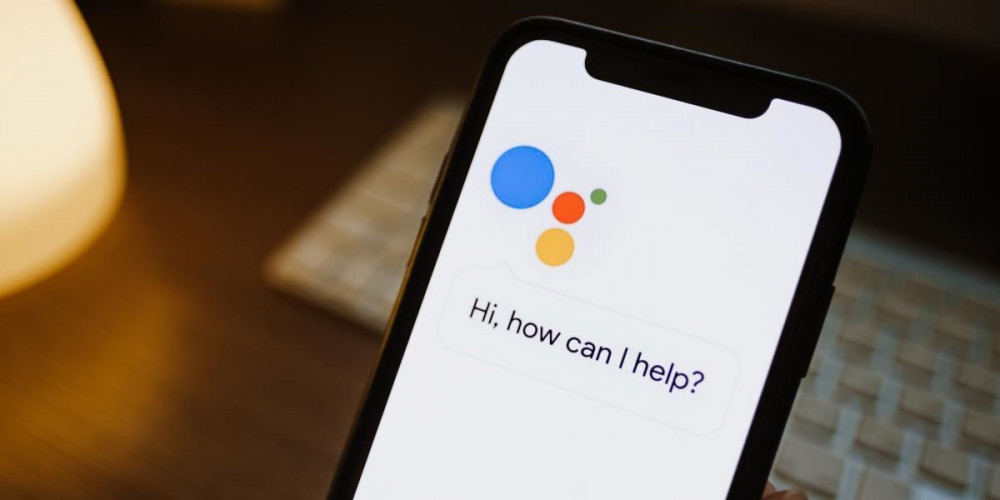
Mặc dù đúng là có một số lựa chọn thay thế rất thú vị cho Google Assistant, giống như bạn có thể mua điện thoại có tích hợp Alexa, nhưng sự thật là giải pháp của Google là hoàn thiện nhất. Ngoài, Google Assistant nhận tất cả các loại cập nhật mà họ cải thiện dịch vụ.
Trợ lý Google gần đây đã cho phép nó được kích hoạt theo cách khác và có thể được sử dụng từ cùng một màn hình khóa để tiết kiệm cho chúng tôi những lần mở khóa bổ sung.
Giờ đây, bạn có thể sử dụng Trợ lý Google khi màn hình tắt
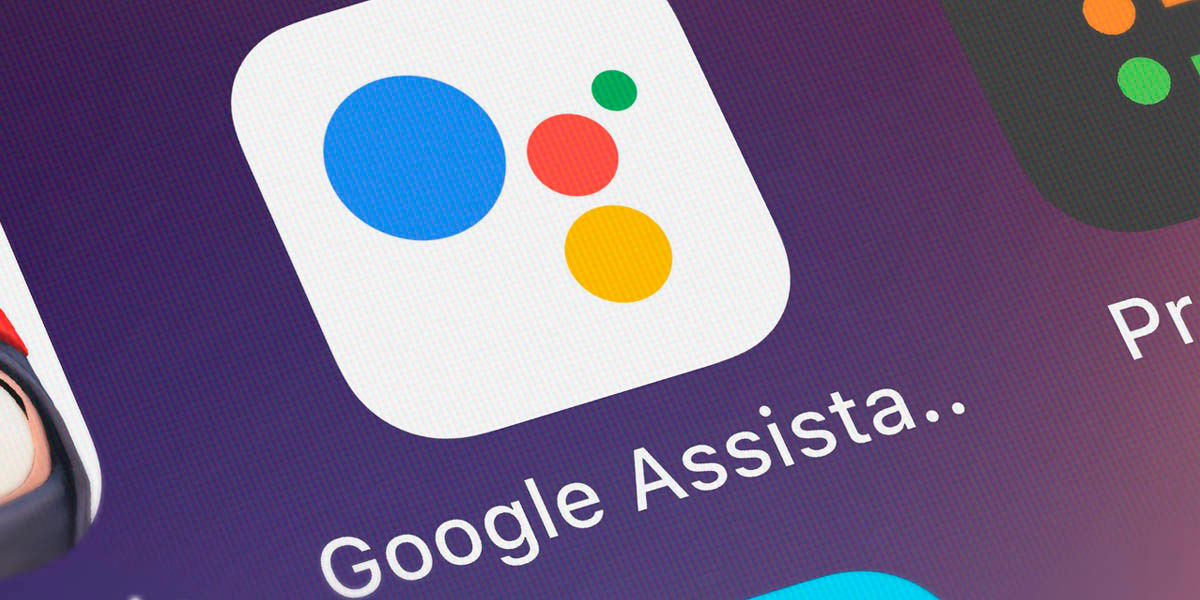
Một trong những cải tiến mới nhất đã đến với trợ lý giọng nói của gã khổng lồ có trụ sở tại Mountain View, sẽ cho phép bạn sử dụng Trợ lý Google khi màn hình điện thoại bị khóa.
Một công cụ rất hữu ích có thể làm cho mọi thứ trở nên dễ dàng hơn bao giờ hết. Chủ yếu là vì trong nhiều trường hợp, bạn muốn sử dụng Trợ lý Google kịp thời và việc có thể sử dụng Trợ lý khi màn hình bị khóa là một giá trị cần tính đến.
Cách sử dụng Trợ lý Google trên màn hình khóa
Chúng ta đang nói về những hành động đơn giản như đặt báo thức, bật đèn trong phòng ăn, tạo lời nhắc đơn giản hoặc biết Columbus phát hiện ra Châu Mỹ vào năm nào. Những thao tác rất đơn giản nhưng lại khiến bạn tốn thời gian khi phải mở khóa màn hình. Trừ khi bạn áp dụng thủ thuật cho Trợ lý Google mà chúng tôi sẽ cho bạn thấy.
Ngoài ra, và như bạn sẽ thấy sau, quá trình này cực kỳ đơn giản, vì vậy bạn sẽ không gặp bất kỳ vấn đề nào.
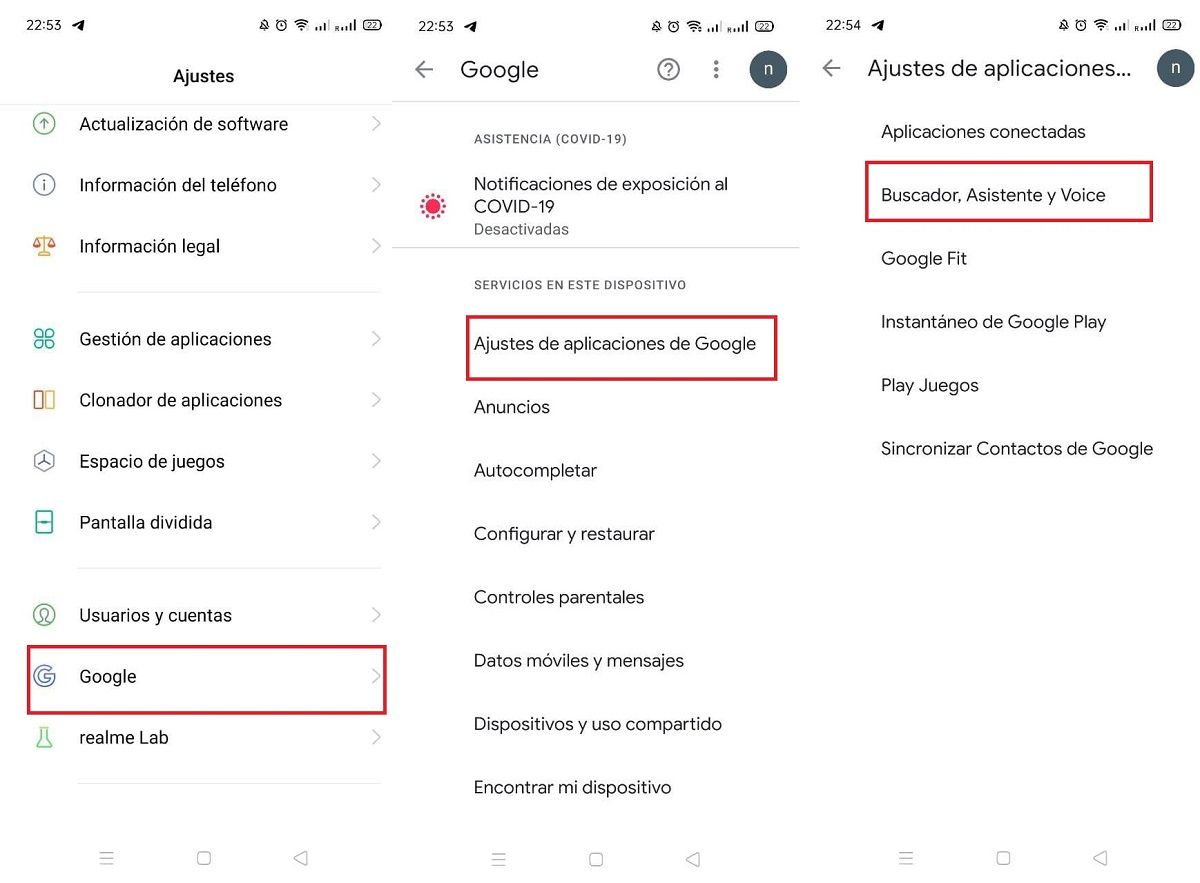
- Điều đầu tiên bạn nên làm là mở Cài đặt điện thoại.
- Bây giờ, trong các tùy chọn có sẵn, hãy chọn Google.
- Cài đặt ứng dụng Google.
- Tìm kiếm, Trợ lý và Giọng nói.
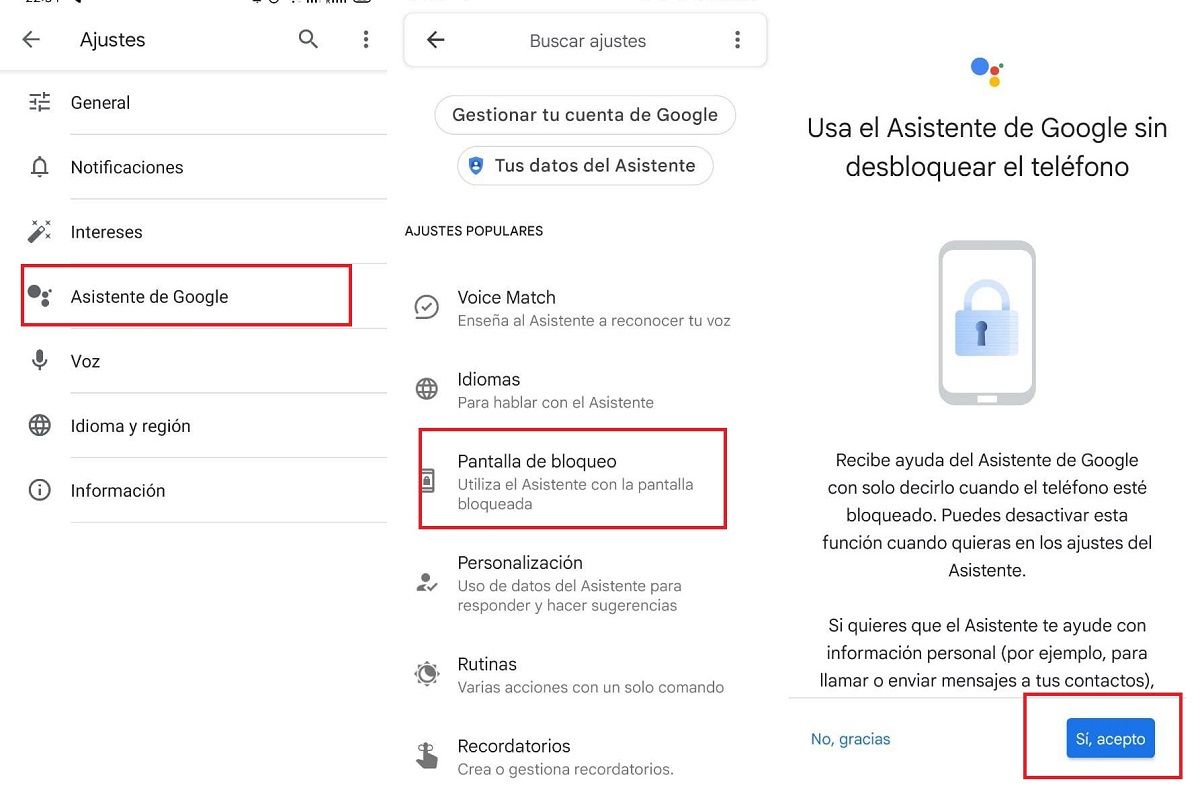
Nếu bạn đã thực hiện đúng các bước, chúng ta chuyển sang phần thứ hai của hướng dẫn này để có thể sử dụng Trợ lý Google khi màn hình điện thoại bị khóa.
- Trong các tùy chọn có sẵn trong Tìm kiếm, Trợ lý và Giọng nói, bạn nên tìm một tùy chọn cho biết Trợ lý Google.
- Trong cửa sổ mới, nhấp vào Màn hình khóa.
- Cuối cùng, nhấn Yes, I accept để kích hoạt chức năng này.
- Sau khi chấp nhận, bạn sẽ nhận được một tùy chọn cho phép bạn cũng hiển thị kết quả cá nhân nếu bạn muốn.
Như bạn có thể đã thấy, quá trình này rất đơn giản. Vì vậy, đừng ngần ngại thử tính năng mới này để sử dụng Trợ lý Google khi màn hình tắt.